Kostenlose AVI-Rekorder - 4 beste Möglichkeiten, Bildschirmvideos im AVI-Format aufzunehmen
Was sind die besten kostenlosen AVI-Rekorder, wenn Sie erfassen möchten, was sich auf Ihrem Computer-Desktop befindet, und es als hochwertiges AVI-Video speichern möchten? AVI ist eine häufig verwendete Datei, in der Audio und Video mit einer Vielzahl von Codecs wie DivX und XviD gespeichert werden. Um die Bildschirmaufzeichnung für geschäftliche Zwecke freizugeben, sollte ein kostenloser AVI-Bildschirmrekorder die erste Wahl sein. Der Artikel identifiziert und teilt die Top 4 der kostenlosen AVI-Bildschirmrekorder. Finden Sie einfach das am besten geeignete Werkzeug.

Teil 1: Top 4 kostenlose AVI-Bildschirmrekorder
Top 1: FVC Free Screen Recorder
FVC Free Screen Recorder ist ein ausgezeichneter kostenloser AVI-Bildschirmrekorder online für Windows und Mac. Starten Sie einfach den webbasierten Bildschirmrekorder, um alle Bildschirmaktivitäten im AVI-Format zu erfassen. Es bietet mehrere benutzerdefinierte Optionen zum Optimieren der Videoformate, z. B. Videocodec, Bildrate, Videoqualität und mehr.
1. Nehmen Sie Bildschirmvideos in AVI, MP4, WMV und mehr auf.
2. Produzieren Sie ohne Verzögerung hochwertige Bildschirmaufnahmen.
3. Kostenlos ohne Wasserzeichen oder Längenbeschränkung.
4. Kompatibel mit Chrome, Firefox, Safari und mehr.
So nehmen Sie den Bildschirm kostenlos online bei AVI auf
Schritt 1: Wenn Sie einen Bildschirm in qualitativ hochwertigen Videos aufnehmen müssen, öffnen Sie einen Webbrowser und rufen Sie den kostenlosen AVI-Bildschirmrekorder auf. Drücken Sie die Eingeben Taste, um das Programm zu starten, und klicken Sie auf Starte die Aufnahme Klicken Sie auf die Schaltfläche und befolgen Sie die Anweisungen, um den Launcher zu erhalten.

Schritt 2: Drücke den Aufnahmebereich Menü zum Aufzeichnen des Vollbilds oder des benutzerdefinierten Bereichs. Aktivieren Sie die Lautsprecher Menü, um einen Bildschirm zusammen mit dem Audio aufzunehmen. Natürlich können Sie mit dem Voice-Over-Kommentar hinzufügen Kamera Option und die Mikrofon Option entsprechend Ihrer Anforderung.

Schritt 3: Gehe zum die Einstellungen Klicken Sie unten rechts auf die Schaltfläche, um das gewünschte AVI-Format auszuwählen. Sie können das Videoformat, den Videocodec, die Videoqualität und die Bildrate anpassen. Sie können auch den Zielordner auswählen, um die aufgenommenen Videos im AVI-Format zu speichern.
Schritt 4: Drücke den REC Taste, um den Aufnahmevorgang nach dem Countdown zu starten. Wenn Sie die Taste drücken Halt Klicken Sie auf die Schaltfläche, um den Aufzeichnungsverlauf anzuzeigen. Anschließend können Sie die Aufzeichnung herunterladen, umbenennen, löschen oder direkt für Social Media-Websites freigeben.

Top 2: CamStudio
Was ist CamStudio? Es ist die kostenlose AVI-Bildschirmrekorder-Software für PC-Benutzer. Wenn Sie etwas auf Ihrem Desktop aufzeichnen möchten, z. B. eine Präsentation oder eine Online-Konferenz, zeichnen Sie ein Lernprogramm auf. Camstudio sollte der gewünschte Weg sein. Darüber hinaus ist es kostenlos zum Download.
Vorteile
- 1. Open Source und kostenlos ohne Registrierung zu verwenden.
- 2. Kein Aufnahmezeitlimit.
- 3. Sehr einfach zu verstehen und zu verwenden.
- 4. Sehr anpassbar mit unzähligen Optionen.
- 5. Produzieren Sie qualitativ hochwertige Ausgaben.
Nachteile
- 1. Das Installationsprogramm enthält möglicherweise zusätzliche Software wie OpenCandy.
- 2. Die Ausgabedateigröße ist sehr groß.
- 3. Es können nur Aufnahmen in AVI oder SWF gespeichert werden. ((Konvertieren Sie SWF in MP4 Hier)
- 4. Dieser kostenlose AVI-Recorder kann viele Ressourcen Ihrer CPU nutzen.
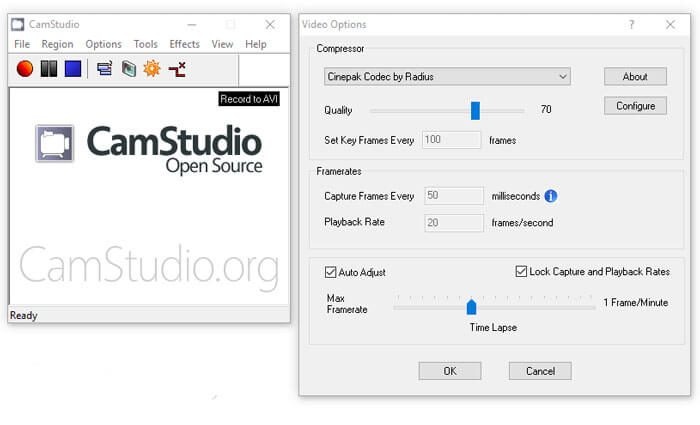
Top 3: Bildschirmrekorder zu AVI
Wie der Name schon sagt, kann dieser kostenlose AVI-Bildschirmrekorder jeden Bildschirm von einem Multi-Monitor-System zusammen mit Audio aufnehmen und als AVI-Video speichern. Darüber hinaus können Ihre Bildschirmaktivitäten und Mausbewegungen aufgezeichnet werden. Es enthält einen Videoplayer und viele benutzerdefinierte Optionen.
Vorteile
- 1. Keine zusätzliche Codec-Anforderung installiert.
- 2. Integrieren Sie eine gute Benutzeroberfläche und einfach zu bedienen.
- 3. Vorschau der Bildschirmaufnahme mit dem eingebauten Videoplayer.
- 4. Fügen Sie der Bildschirmaufnahme Text- oder Bildwasserzeichen hinzu.
- 5. Leicht und reibungslos arbeiten.
Nachteile
- 1. Dieser kostenlose AVI-Recorder unterstützt nur Windows XP / Vista / 7/8.
- 2. Die GUI ist einfach und enthält nur wenige Optionen.
- 3. Es fehlt ein Hilfehandbuch oder ähnliches.
- 4. Während der Schaltung werden Anzeigen angezeigt.
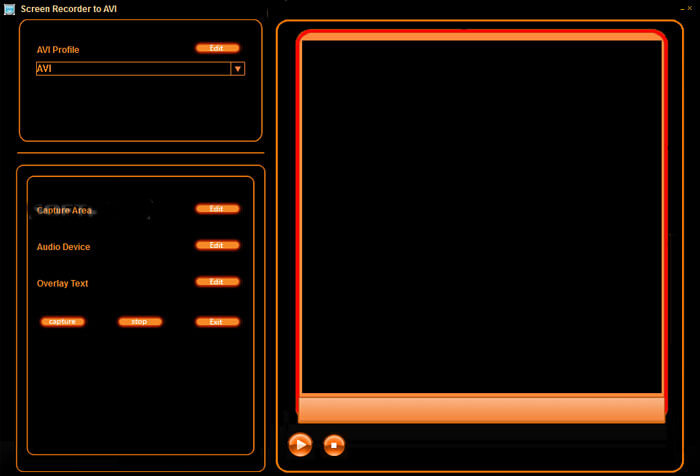
Top 4: Debüt Videoaufnahme
Debüt Videoaufnahme ist sowohl ein AVI-Videorecorder als auch ein Bildschirmrekorder für PCs. Es bietet auch eine Pro-Version, aber die Freeware reicht aus, um Ihren Bildschirm in AVI-Videos aufzunehmen. Es kann Videos von fast jeder Quelle aufnehmen und aufnehmen, z. B. von Ihrem Computerbildschirm, Ihrer Webcam oder sogar von VHS-Bändern. Und speichern Sie es dann als AVI, FLV und WMV.
Vorteile
- 1. Nehmen Sie entweder 4: 3- oder 16: 9-Videos auf.
- 2. Fügen Sie der Bildschirmaufnahme Textbeschriftungen oder Zeitstempel hinzu.
- 3. Passen Sie Größe, Auflösung und Bildrate an.
- 4. Markieren Sie die Maus während der Aufnahme.
- 5. Unterstützt Zeitraffer-Videoaufnahmen.
Nachteile
- 1. Die Oberfläche sieht etwas veraltet aus.
- 2. Die Konfiguration ist für Anfänger ziemlich schwer zu erlernen.
- 3. Fehlen einiger erweiterter Bearbeitungsfunktionen.
- 4. Es ist nicht für Mac verfügbar.
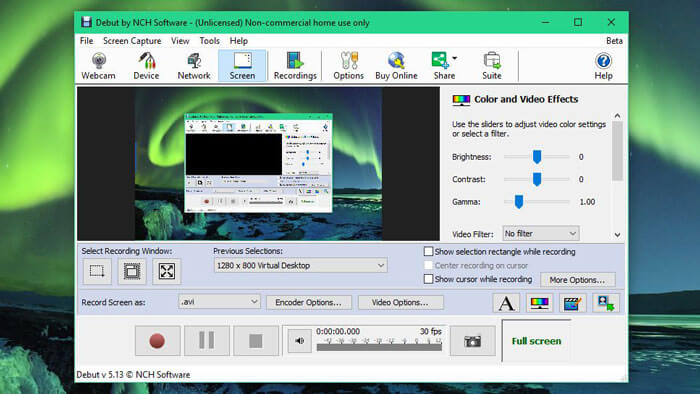
Teil 2: FAQs zum AVI Screen Recorder
1. Warum sollten Sie Bildschirmvideos als AVI aufnehmen?
Wie oben erwähnt, verwendet das AVI-Format einen verlustfreien Videocodec wie DivX und XviD. Wenn Sie die Bildschirmvideos in Originalqualität aufnehmen möchten, ist ein AVI-Bildschirmrekorder eine gute Wahl, die Sie in Betracht ziehen sollten.
2. Kann ich die Game Bar als Standard-AVI-Bildschirmrekorder für Windows verwenden?
Nein. Wenn Sie Bildschirmvideos unter Windows 10 aufnehmen möchten, sollte die Spielleiste die beste Wahl sein. Die Videos werden jedoch als MP4-Dateien und Screenshots als PNG-Dateien gespeichert.
3. Wie nehme ich AVI-Videos im VLC Media Player auf?
VLC Media Player bietet die Aufzeichnung Eigenschaften. Sie können ein Online-Video streamen und aufnehmen, indem Sie auf die Schaltfläche Aufzeichnen klicken. Manchmal wird jedoch aus urheberrechtlichen Gründen nur ein schwarzer Bildschirm mit Audio erfasst. Natürlich können Sie auch einfach den Online-AVI-Bildschirmrekorder als Alternative auswählen.
Fazit
Basierend auf der obigen Freigabe sollten Sie verstehen, wie Sie den Bildschirm in AVI kostenlos aufzeichnen. In dem Artikel sind die vier besten kostenlosen AVI-Bildschirmrekorder aufgeführt, mit denen Sie Ihre Arbeit erledigen können, ohne einen Cent zu zahlen. Der FVC Free Screen Recorder ist eine ausgezeichnete Wahl, um das Video im AVI-Format aufzunehmen.



 Video Converter Ultimate
Video Converter Ultimate Bildschirm recorder
Bildschirm recorder



